Reklāma
Ja jums ir vadu vai bezvadu mājas tīkls Viss, kas jums jāzina par mājas tīkla izveidošanuMājas tīkla iestatīšana nav tik grūta, kā jūs domājat. Lasīt vairāk , iespējams, jūs meklēsit veidus, kā to optimizēt, lai tas darbotos pēc iespējas ātrāk.
Var veikt vairākas lietas, sākot ar nelielu programmatūras uzlabošanu un beidzot ar jaunas aparatūras instalēšanu. Šajā rokasgrāmatā mēs apskatīsim dažus vienkāršus pielāgojumus, kurus varat veikt, lai paātrinātu mājas tīklu.
Atrodiet maršrutētājam pareizo vietu
Jebkura bezvadu tīkla sākumpunkts ir pārliecinieties, vai maršrutētājs ir pareizi novietots 8 padomi, kā efektīvi palielināt bezvadu maršrutētāja signāluJa jūsu bezvadu maršrutētāja signāls, šķiet, nesasniedz ļoti tālu, vai ja signāls turpina kristies kāda dīvaina iemesla dēļ, šeit ir dažas lietas, ko varat darīt, lai varētu to novērst. Lasīt vairāk .
Braucot caur grīdām un sienām, bezvadu signālu samazina attālums un iespiešanās. Ideālā gadījumā jūsu maršrutētājs būtu novietots visu ar to savienoto ierīču centrā ar tiešu redzamības līniju pret katru no tām. Patiesībā tas, iespējams, nebūs ērti.

Tā vietā jums ir jāsamazina šķēršļi, kas ietekmē jūsu bezvadu tīkla darbību. Mēģiniet novietot maršrutētāju kaut kur netālu no jūsu mājas centra, ja iespējams, pacelt uz plaukta un nesaturēt sienas.
Eksperimentējiet ar maršrutētāja novietošanu dažādās pozīcijās, lai pārliecinātos, ka jūsu mājā nav neviena melnā punkta. Blackspot ir zona, kurā ierīce nespēj izveidot savienojumu ar bezvadu maršrutētāju. To var izraisīt pārmērīgi daudz šķēršļu, kas bloķē signālu, vai pat vienkārši tas, ka ierīce atrodas ārpus maršrutētāja diapazona.
Ir daudz lietotņu, kas var palīdzēt identificēt Wi-Fi melnos punktus Nosedziet savas mājas: kā atrast un noņemt bezvadu aklās vietas Lūk, kā atrast un novērst šīs bezvadu mirušās zonas. Lasīt vairāk , ieskaitot NetSpot Mac datorā vai NetStumbler operētājsistēmā Windows. Ja jūs nevarat atrisināt melno punktu problēmu, vienkārši mainot maršrutētāju, pēc tam izveidojiet Wi-Fi paplašinātāju, piemēram, TP-LINK TL-WA850RE N300 var palielināt jūsu bezvadu tīkla jaudu un diapazonu.
Vai kabeļa garumam ir nozīme?
Ja izmantojat vadu tīklu, teorētiski izmantoto kabeļu garumam var būt ietekme uz ātrumu, lai gan praksē tas maz ticams, ka tā būs problēma jūsu mājas tīklā.
A Cat 5 Ethernet kabelis var nokrist līdz 328 pēdām, pirms signāls sāk pasliktināties. Lūk viss, kas jums jāzina par Ethernet kabeļiem Viss, kas jums jāzina par Ethernet kabeļiem Lasīt vairāk .
Optimizējiet savu bezvadu maršrutētāju
Kad bezvadu maršrutētājs atrodas vislabākajā iespējamā vietā, jums ir jāstrādā, lai samazinātu signāla traucējumus.
Traucējumus var izraisīt ikdienas elektroniskās ierīces jūsu mājās, ieskaitot bezvadu tālruni un mikroviļņu krāsni. Daudzi vecie maršrutētāji darbojas ar 2,4 GHz frekvenci Viss, kas jums jāzina par maiņstrāvas maršrutētājiemKaut arī bezvadu standartiem nav loģiskas progresijas burtu ziņā, tehnoloģija zem pārsega ir ievērojama, un ar katru jauno izlaidumu mēs nonākam vienu soli tuvāk nesāpīgai savienojamībai. Lasīt vairāk , tāpat kā šie citi sīkrīki. Ieteicams bezvadu maršrutētāju novietot pēc iespējas tālāk no jebkuras ierīces, kas var radīt traucējumus.
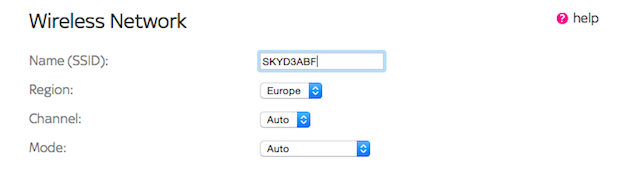
kanāls, uz kuru maršrutētājs ir iestatīts Kā izvēlēties labāko maršrutētāja Wi-Fi kanāluKāds ir labākais maršrutētāja Wi-Fi kanāls un kā to mainīt? Šajā ātrajā rokasgrāmatā mēs atbildam uz šiem un citiem jautājumiem. Lasīt vairāk var arī uzaicināt iejaukties. Katrs maršrutētājs izvēlas “kanālu” datu nosūtīšanai un saņemšanai. Ja jūsu kaimiņiem ir maršrutētājs, kas iestatīts uz vienu un to pašu kanālu, abi var traucēt viens otram, pasliktināt signālu un visbeidzot traucēt tīkla ātrumam. Ja jūs dzīvojat daudzdzīvokļu mājā, kurā ir daudz kaimiņu, kanālu sastrēgumi var kļūt par nopietnu problēmu.
Daži maršrutētāji tiks iestatīti automātiski izvēlēties kanālu, bet, ja vēlaties savā reģionā izmantot vismazāk noslogoto kanālu, varat izmantot tādu programmu kā WifiInfoView operētājsistēmā Windows, lai to atrastu. Šī lietotne meklē un parāda informācijas sarakstu par visiem jūsu rajona tīkliem.
Ja jūs šķirojat šo tīklu sarakstu pēc izmantotā kanāla, jūs varēsit redzēt, kuri kanāli ir visvairāk noslogoti un kuri ir vismazāk izmantoti (daudziem maršrutētājiem noklusējums būs 6. kanāls). Vienkārši izvēlieties jebkuru kanālu, kas netiek izmantots, vai vismaz tādu, kas tiek izmantots mazāk nekā citi, piesakieties maršrutētāja iestatījumos un mainiet kanālu manuāli.
Gatavojieties ātrumam
Tīkla ātrumu ir viegli uzlabot, vienkārši iegādājoties jaunu bezvadu maiņstrāvas maršrutētājs Viss, kas jums jāzina par maiņstrāvas maršrutētājiemKaut arī bezvadu standartiem nav loģiskas progresijas burtu ziņā, tehnoloģija zem pārsega ir ievērojama, un ar katru jauno izlaidumu mēs nonākam vienu soli tuvāk nesāpīgai savienojamībai. Lasīt vairāk , vai izmantojot ātrāki Ethernet kabeļi Viss, kas jums jāzina par Ethernet kabeļiem Lasīt vairāk .
Kamēr bezvadu 802.11ac atbalsta ātrumu līdz 1,3 gigabitiem sekundē, kas ir 166 megabaiti uz sekundi otrkārt, tīkla kabeļi, piem. Cat 5, Cat 5e un Cat 6 top ar ātrumu 100Mbps, 1000Mbps un 10 000Mbps attiecīgi.

Neatkarīgi no tā, vai tīkls ir vadu vai bezvadu, aparatūrai būs jāatbalsta standarti katrā galā, lai gūtu labumu no ātruma palielināšanas. Vadu ierīcēm būs nepieciešami Gigabit Ethernet porti abos galos (dators un maršrutētājs), un bezvadu ierīcēm ir jāatbalsta standarts 802.11ac.
Abos gadījumos maksimālais pārsūtīšanas ātrums būs dramatiski lielāks nekā jūsu interneta savienojums, tāpēc jūs, iespējams, nepamanīsit nekādas veiktspējas atšķirības. Vietējā failu pārsūtīšana jūsu tīklā būs ievērojami ātrāka.
Visu atjauniniet
Viens no vienkāršākajiem veidiem, kā nodrošināt, ka jūs no tīkla vai visas aparatūras saņemat maksimālu veiktspēju, ir pārliecināties, ka tas ir pilnībā atjaunināts.
Regulāri pārbaudiet, vai nav maršrutētāja programmaparatūras atjauninājumu, draivera atjauninājumu komponentiem, piemēram, tīkla kartēm, un datoru operētājsistēmas atjauninājumiem.
Atspējot tīkla droseļvārstu
Tīkla droseļvārsta iestatīšana tiek izmantota dažās Windows versijās (ieskaitot Vista un Windows 7), lai dotu prioritāti uz multivides lietojumprogrammām, taču tas var nelabvēlīgi ietekmēt citus uzdevumus, piemēram, lielu failu pārsūtīšanu failus.
Lai atspējotu tīkla droseļošanu:
- Iet uz reģistru
- Virzieties uz savu ceļu uz HKEY_LOCAL_MACHINE \ SOFTWARE \ Microsoft \ Windows NT \ CurrentVersion \ Multimedia \ SystemProfile
- Atrodiet ierakstu ar nosaukumu NetworkThrottlingIndex
- Lai pilnībā izslēgtu funkciju, nomainiet vērtību uz FFFFFFFF (heksadecimālais)
Atcerieties, ka reģistra rediģēšana 3 Windows reģistra pārraudzības un pārbaudes rīkiWindows reģistrs ir viena no sliktāk izprotamajām Windows operētājsistēmas daļām. Mēs parādīsim rīkus, kas var vienkāršot reģistru un palīdzēt identificēt problēmas. Lasīt vairāk var būt riskanti, ja nezināt, ko darāt, tāpēc iestatiet a sistēmas atjaunošanas punkts Kas jāzina par Windows sistēmas atjaunošanuIedomājieties nepatikšanas, kurās jūs varētu nonākt, ja jūsu sistēma neizdevās! Windows sistēmas atjaunošanas funkcija varētu saglabāt jūsu muca. Šajā rakstā ir paskaidrots, kā izveidot un izmantot Windows atjaunošanas punktus. Lasīt vairāk pirms izmēģināt.
Uzmanies no tīkla mežacūkām
Tīkla disks var būt nozīmīga problēma, ja viena ierīce vai lietojumprogramma uz daudz pārējo rēķina izmanto daudz joslas platuma.
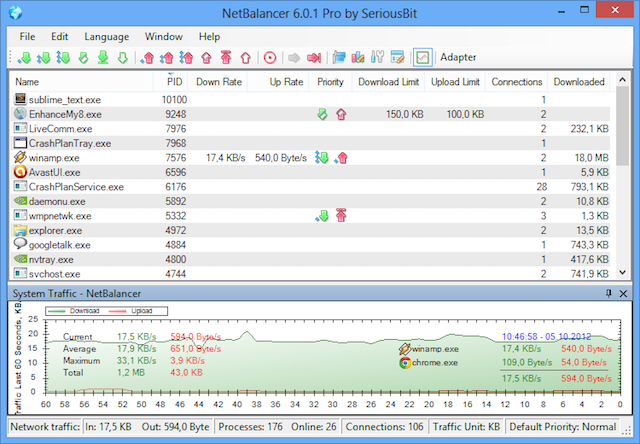
Ar NetBalancer varat apskatīt un analizēt tīkla trafiku Windows datorā. Jūs varat redzēt, kuras programmas izmanto visvairāk joslas platuma, un ierobežot tos, ja jums tas ir nepieciešams.
Šo programmu var lejupielādēt bez maksas.
Izveidojiet savu trafiku
Daudziem mūsdienu maršrutētājiem ir funkcija, ko sauc par pakalpojumu kvalitāti vai QoS. QoS ļauj “veidot” satiksmi, kas iet caur jūsu tīklu, un noteikt prioritātes noteiktām lietojumprogrammām.
Varat izmantot QoS, lai piešķirtu lielāku joslas platumu tādām lietām kā straumēšanas multivide, Skype vai jebkuram citam, kam nepieciešams ātrs, uzticams savienojums. Zemākas prioritātes trafiks, piemēram, lejupielādes vai e-pasts, izmantos mazāku joslas platumu, kad šie citi pakalpojumi tiek izmantoti.
QoS iestatīšanas metode dažādiem maršrutētāju ražotājiem atšķiras. Vairumā gadījumu jums būs jāpiesakās maršrutētāja konfigurācijas lapā no pievienota tīmekļa pārlūka.
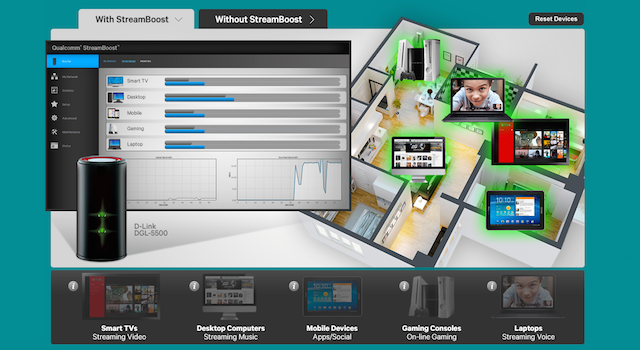
Qualcomm’s StreamBoost tehnoloģija, kas tiek ieviesta vairākos maršrutētājos no D-Link un NetGear, automātiski analizē trafiku un pielāgo joslas platuma piešķīrumu, lai tas būtu piemērots katrai lietojumprogrammai bez jums nepieciešamās darbības jebkas.
Apvienojiet vadu un bezvadu
Lielākā daļa cilvēku dod priekšroku sava mājas tīkla bezvadu iestatīšanai. Instalēšana ir vienkāršāka, tā nerada nekārtības ap jūsu māju un ir elastīgāka to ierīču ziņā, kuras varat tai pievienot.
Bet a bezvadu tīkls ne vienmēr ir labāks par veiktspēju Wi-Fi vs. Ethernet: kuru vajadzētu izmantot un kāpēc?Pasaule darbojas bezvadu režīmā. Vai tas nozīmē, ka Ethernet tas viss ir beidzies? Lasīt vairāk , un dažos gadījumos, pārslēdzot noteiktas ierīces uz kabeli, jūs iegūsit pamanāmus uzlabojumus.

Piemēram, azartspēles gūst labumu no ātra, stabila savienojuma, un to, visticamāk, varēs piedāvāt ticamāk, izmantojot Ethernet, nekā bezvadu. Arī tīklu starp diviem datoriem, kas atrodas vienā telpā, iespējams, ir vieglāk pārvaldīt, ja tie ir fiziski savienoti.
Visiem bezvadu maršrutētājiem tagad ir vairāki Ethernet porti, tāpēc ierīču savienošana caur kabeļiem ir vienkārša.
Izmantojiet elektrolīnijas tīklu
Ja izvēlaties pievienot vadus savam bezvadu tīklam vai ja atrodaties, ka jūsu mājā ir Wi-Fi tīklāji, tad elektrolīniju tīkla izveidošana Elektropārvades tīkla izveidošana: kas tas ir un kāpēc tas ir satriecošs [skaidrojums par tehnoloģiju] Lasīt vairāk var būt ideāls kompromisa risinājums. Tam jūsu mājās tiek izmantota elektroinstalācija kā vadu datu tīkls, pie tīkla kontaktligzdām piestiprinot Ethernet portus. Sākuma komplekti ar diviem adapteriem - piemēram, šis TP-LINK TL-PA4010KIT AV500 Nano Powerline Adapter sākuma komplekts - parasti ir diezgan pieņemamām cenām un ir pieejami no aptuveni 30 USD.
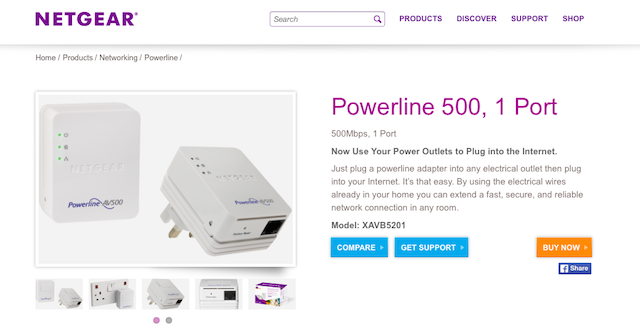
Elektrolīnijas adaptera ātrums ir atkarīgs no modeļa. Daži atbalsta ātrumu līdz 1Gb / s, lai gan reālās pasaules ātrumi bieži būs nedaudz zemāki. Pat ja tā, tie ir pietiekami ātri spēlei vai viedtālruņa pievienošanai straumēšanai.
To uzstādīšana ir vienkārša. Izmantojot adapteri, izmantojot Ethernet kabeli, jūs pievienojat ierīcei un pēc tam pievienojiet to tuvumā esošajam barošanas avotam. Katrai izmantotajai ierīcei ir nepieciešams viens adapteris. Tātad, jums vajadzētu būt savienotam ar maršrutētāju, vienam - personālajam datoram, vienam - spēļu konsolei utt.
Pār jums
Mājas tīklam nav nepieciešama pārāk liela pārvaldība, taču vienmēr ir veidi, kā to uzlabot, lai tas darbotos nevainojami. It īpaši, kad pievienojat vairāk ierīču vai jaunināt komponentus.
Un tagad tas jums ir beidzies. Vai esat iestatījis mājas tīklu? Kādas korekcijas esat veicis, lai tā darbotos maksimālā ātrumā? Atstājiet savus padomus un jautājumus komentāros zemāk.
Attēlu kredītpunkti: Maršrutētājs caur Šons MakEntee, Ethernet kabeļi caur tlsmith1000, Maršrutētāja gaismas caur Klive Darra
Endijs ir bijušais drukas žurnālists un žurnālu redaktors, kurš 15 gadus raksta par tehnoloģijām. Šajā laikā viņš ir veicinājis neskaitāmas publikācijas un veidojis tekstu rakstīšanas darbus lieliem tehnoloģiju uzņēmumiem. Viņš sniedza arī ekspertu komentārus plašsaziņas līdzekļiem un mitināja paneļus nozares pasākumos.


